تلگرام وب یا نسخه تحت وب تلگرام، تقریبا مشابه همان اپلیکیشن موبایلی آن است و برخی قابلیت های کاربردی آن را دارا است و کاربران برای استفاده از آن و قابلیت هایش میتوانند با استفاده از یک مرور گر و اتصال به اینترنت، از قابلیت های اصلی تلگرام نظیر ارسال و دریافت پیام و فایل روی رایانه های خود بهره ببرند.
همچنین تلگرام وب این امکان را به کاربران میدهد که اگر در سیستم خود فضای کافی برای نصب برنامه ی تلگرام نداشتند براحتی بتوانند با استفاده از نسخه تحت وب آن به حساب کاربری خود وارد شوند و به قابلیت های تلگرام دسترسی پیدا کنند.
یا در مواقعی که دسترسی به تلفن همراه یا رایانه ی خود ندارند بتوانند در سیستم دیگران، با ورود به حساب کاربری خود، نیاز خود را برطرف کنند.
تلگرام در واقع یکی از پیام رسان های محبوب و پرطرفدار در دنیا است. کاربران میتوانند از پیام رسان تلگرام به دو صورت نصب برنامه یا اپلیکیشن تلگرام و تلگرام تحت وب استفاده کنند که برنامه آن براحتی قابل دانلود و نصب است و سازگار با همه سیستم عامل های موجود است.
اما اکثر افراد با نسخه ی اپلیکیشن آن که روی تلفن های همراه خود نصب دارند آشنایی دارند و ممکن است از نسخه ی تحت وب تلگرام و چگونگی استفاده و راه اندازی آن بی اطلاع باشند.
تیم ماهان در این مقاله به آموزش نحوه استفاده و راه اندازی تلگرام وب پرداخته که امیدواریم این آموزش برای شما عزیزان مفید واقع شود.
آموزش استفاده و راه اندازی تلگرام وب:
مرحله اول )
ابتدا از طریق یک مرورگر نظیر فایرفاکس، گوگل کروم یا هر مرورگر دیگری وارد صفحه تلگرام وب شوید.
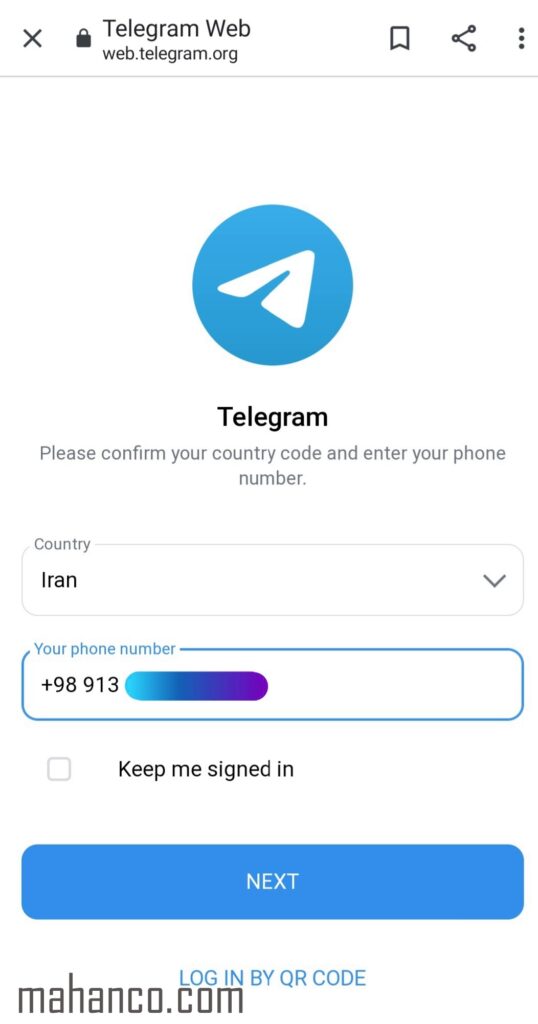
مرحله دوم )
در صفحه ی باز شده ی Sign in، ابتدا کشور محل سکونت خود را از منوی کشویی در قسمت Country انتخاب کنید و سپس شماره موبایل موردنظر خود را در قسمت Phone number وارد فرمایید.
*( دقت کنید که اگر کشور ایران را انتخاب کردید، شماره موبایل خود را بدون عدد صفر در ابتدای آن وارد کنید زیرا زمانی که شما در قسمت کشور، کشور ایران را وارد میکنید بطور پیش فرض خودش صفر را بعنوان عدد اول شماره ی شما در نظر خواهد گرفت)
* توجه کنید اگر نمیخواهید برای هر دفعه ورود و اتصالتان به تلگرام وب، مراحل راه اندازی آن را تکرار کنید، تیک گزینه ی Keep me signed in را بزنید تا دیگر لازم نباشد برای هر بار ورودتان به تلگرام وب خود، مراحل ذکر شده را دوباره انجام دهید. اما حواستان باشد که ممکن است با زدن این تیک، هر کس که وارد مرورگر تلگرام وب شما شود، بتواند براحتی به تلگرام وب شما و پیام های آن دسترسی پیدا کند.
در نهایت روی گزینه Next کلیک نمایید.
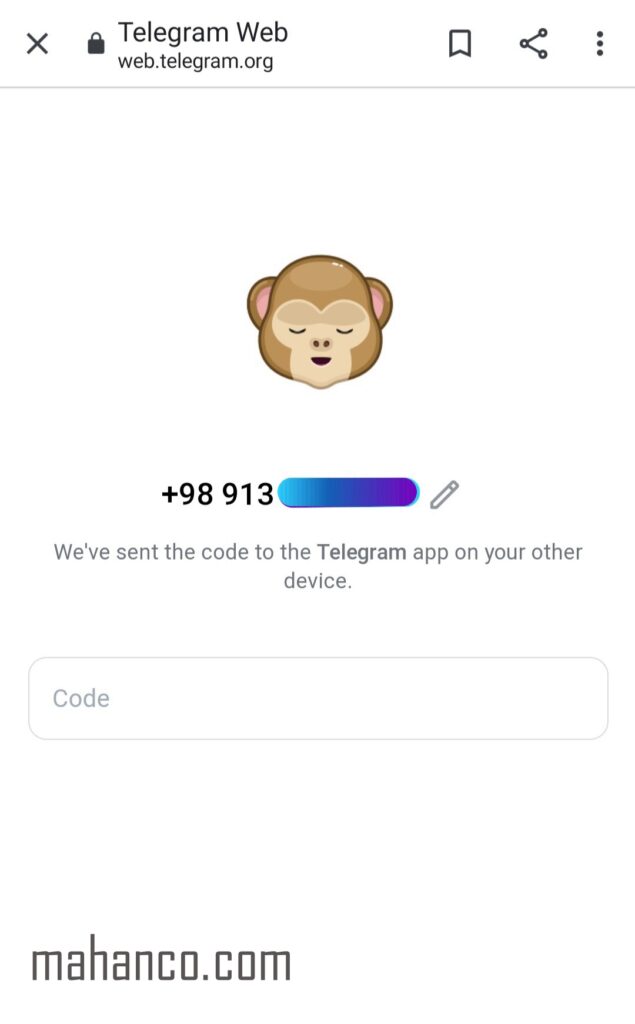
مرحله سوم )
پس از انجام مرحله قبل، اندکی صبر کنید تا کد تایید از طرف تلگرام به شماره موبایلی که وارد کردید ارسال گردد. پس از دریافت کد تایید، لازم است فورا آن را در قسمت خواسته شده ( یعنی در قسمت Enter your code ) وارد کنید.
با وارد نمودن کد تایید، مشاهده میکنید که وارد حساب کاربری خود شده اید و توانستید از طریق تلگرام وب یا تلگرام تحت وب، به اکانت خود دسترسی پیدا کنید و از قابلیت های تلگرام از جمله پیام رسانی و ارسال فایل بهره برید.
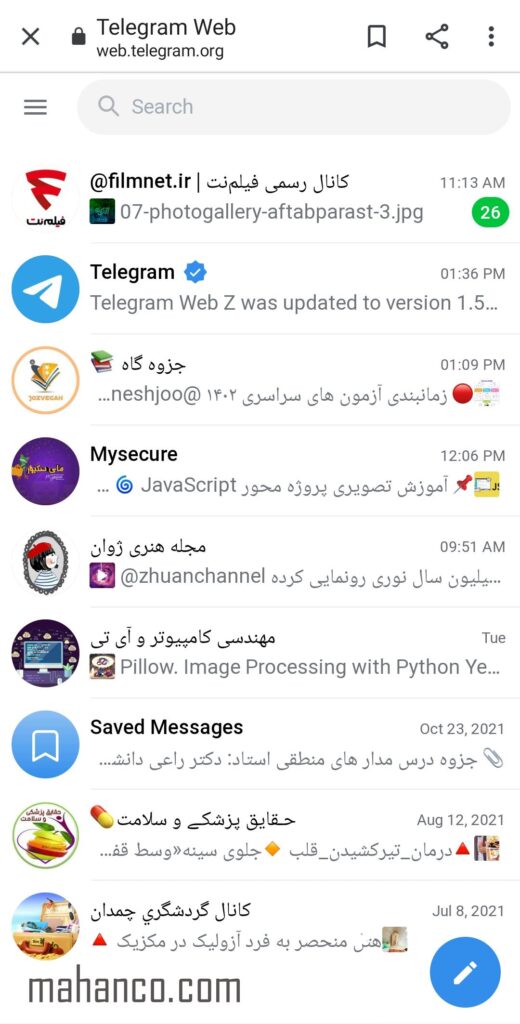
نکاتی در مورد استفاده از تلگرام وب :
1- استفاده از فیلترشکن یا وی پی ان برای استفاده از تلگرام وب
با توجه به فیلتر بودن پیام رسان تلگرام ( چه نسخه وب آن و چه نسخه های نصبی آن ) برای استفاده از این پیام رسان لازم است قبل از استفاده از تلگرام، ابتدا فیلتر شکن یا وی پی ان خود را متصل کنید.
2- استفاده و دسترسی همزمان به یک اکانت تلگرام در چند دستگاه مختلف
امکان استفاده و دسترسی همزمان به یک اکانت تلگرام در چند دستگاه مختلف وجود دارد بطور مثال ممکن است شما یک اکانت با یک شماره موبایل مشخص در حال حاضر روی تلفن همراه خود داشته باشید ولی بطور همزمان هم از همین اکانت در نسخه تلگرام وب استفاده کنید.
3- خروج از اکانت تلگرام وب
اگر قصد خارج شدن از نسخه تحت وب تلگرام یا تلگرام وب خود را دارید ابتدا روی آیکون سه خط موجود در گوشه بالا و سمت چپ کلیک و سپس گزینه ی setting را انتخاب کنید. در صفحه ی باز شده به دنبال گزینه ی Log out بگردید و روی آن کلیک کنید تا از اکانت تلگرام خود خارج شوید.
4- دسترسی به فایل های دانلود شده در تلگرام وب
در صورت دانلود یک فایل در تلگرام وب، امکان دسترسی به آن فایل تنها در مرورگر سیستم وجود دارد و شما در نسخه برنامه یا اپلیکیشن نصب شده ی آن، نمیتوانید به فایل های دانلود شده از طریق نسخه وب تلگرام یا تلگرام وب دسترسی داشته باشید.
5- قابلیت های محدود تلگرام وب
تلگرام وب، قابلیت های زیادی مانند تلگرام موبایلی ندارد بطور مثال در تلگرام وب، امکان استفاده از قابلیت تماس تصویری و استیکرهای متحرک وجود ندارد.



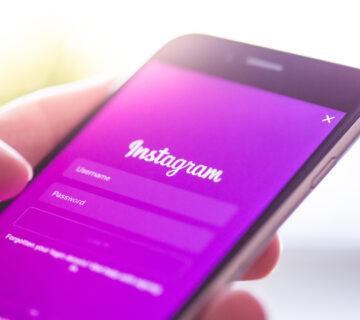

بدون دیدگاه